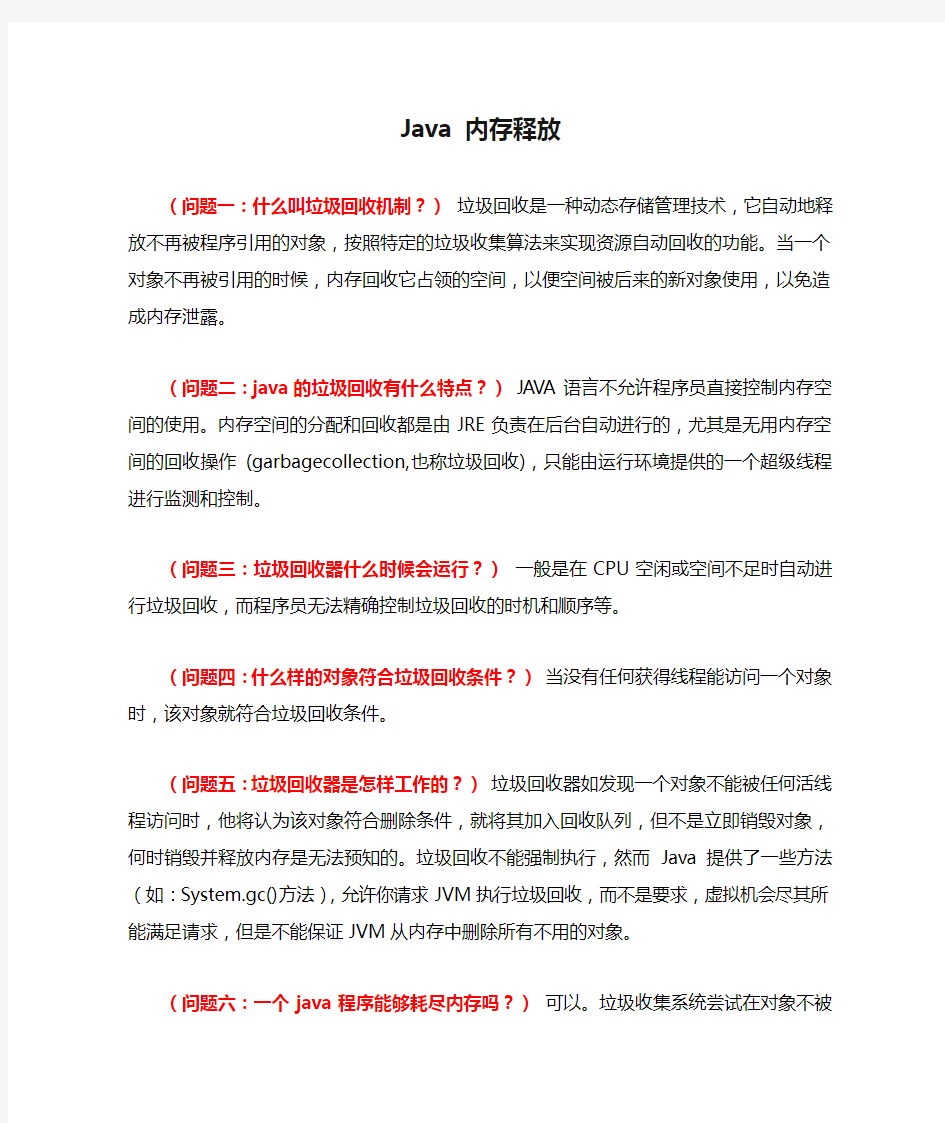
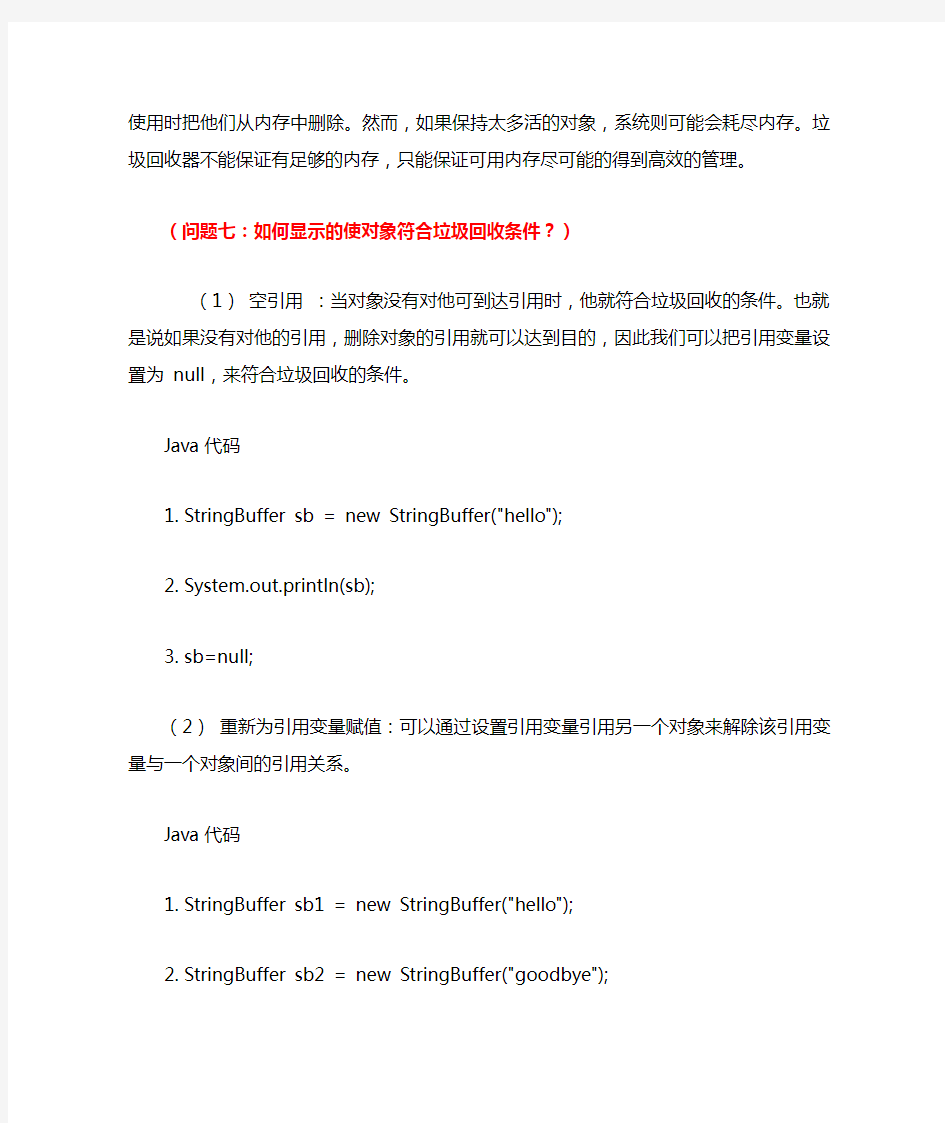
Java 内存释放
(问题一:什么叫垃圾回收机制?)垃圾回收是一种动态存储管理技术,它自动地释放不再被程序引用的对象,按照特定的垃圾收集算法来实现资源自动回收的功能。当一个对象不再被引用的时候,内存回收它占领的空间,以便空间被后来的新对象使用,以免造成内存泄露。
(问题二:java的垃圾回收有什么特点?)JAVA语言不允许程序员直接控制内存空间的使用。内存空间的分配和回收都是由JRE负责在后台自动进行的,尤其是无用内存空间的回收操作(garbagecollection,也称垃圾回收),只能由运行环境提供的一个超级线程进行监测和控制。
(问题三:垃圾回收器什么时候会运行?)一般是在CPU空闲或空间不足时
自动进行垃圾回收,而程序员无法精确控制垃圾回收的时机和顺序等。
(问题四:什么样的对象符合垃圾回收条件?)当没有任何获得线程能访问一个对象时,该对象就符合垃圾回收条件。
(问题五:垃圾回收器是怎样工作的?)垃圾回收器如发现一个对象不能被任何活线程访问时,他将认为该对象符合删除条件,就将其加入回收队列,但不是立即销毁对象,何时销毁并释放内存是无法预知的。垃圾回收不能强制执行,然
而Java提供了一些方法(如:System.gc()方法),允许你请求JVM执行垃圾回收,而不是要求,虚拟机会尽其所能满足请求,但是不能保证JVM从内存中删除所有不用的对象。
(问题六:一个java程序能够耗尽内存吗?)可以。垃圾收集系统尝试在对
象不被使用时把他们从内存中删除。然而,如果保持太多活的对象,系统则可能会耗尽内存。垃圾回收器不能保证有足够的内存,只能保证可用内存尽可能的得到高效的管理。
(问题七:如何显示的使对象符合垃圾回收条件?)
(1)空引用:当对象没有对他可到达引用时,他就符合垃圾回收的条件。也就是说如果没有对他的引用,删除对象的引用就可以达到目的,因此我们可以把引用变量设置为null,来符合垃圾回收的条件。
Java代码
1.StringBuffer sb = new StringBuffer("hello");
2.System.out.println(sb);
3.sb=null;
(2)重新为引用变量赋值:可以通过设置引用变量引用另一个对象来解除该
引用变量与一个对象间的引用关系。
Java代码
1.StringBuffer sb1 = new StringBuffer("hello");
2.StringBuffer sb2 = new StringBuffer("goodbye");
3.System.out.println(sb1);
4.sb1=sb2;//此时"hello"符合回收条件
(3)方法内创建的对象:所创建的局部变量仅在该方法的作用期间内存在。
一旦该方法返回,在这个方法内创建的对象就符合垃圾收集条件。有一种明显的例外情况,就是方法的返回对象。
Java代码
1.public static void main(String[] args) {
2.Date d = getDate();
3.System.out.println("d = " + d);
4.}
5.private static Date getDate() {
6.Date d2 = new Date();
7.StringBuffer now = new StringBuffer(d2.toString());
8.System.out.println(now);
9.return d2;
10.}
(4)隔离引用:这种情况中,被回收的对象仍具有引用,这种情况称作隔离
岛。若存在这两个实例,他们互相引用,并且这两个对象的所有其他引用都删除,其他任何线程无法访问这两个对象中的任意一个。也可以符合垃圾回收条件。
Java代码
1.public class Island {
2.Island i;
3.public static void main(String[] args) {
4.Island i2 = new Island();
5.Island i3 = new Island();
6.Island i4 = new Island();
7.i2.i=i3;
8.i3.i=i4;
9.i4.i=i2;
10.i2=null;
11.i3=null;
12.i4=null;
13.}
14.}
(问题八:垃圾收集前进行清理------finalize()方法)java提供了一种机制,使你能够在对象刚要被垃圾回收之前运行一些代码。这段代码位于名为finalize()的方法内,所有类从Object类继承这个方法。由于不能保证垃圾回收器会删除某个对象。因此放在finalize()中的代码无法保证运行。因此建议不要重写finalize();
封面 作者:PanHon glia ng 仅供个人学习
一、Qt Creator的安装和hello world 程序的编写
我们这里讲述windows 下的Qt Creator ,在Linux 下基本相同。本文先讲述基本的下载、安装和最简单程序的编写,然后在附录里又讲解了两种其他的编写程序的方法。 1.首先到Qt 的官方网站上下载Qt Creator ,这里我们下载windows 版的。下载地址:如下图我们下载:Download Qt SDK for Windows* (178Mb) 下载完成后,直接安装即可,安装过程中按默认设置即可。 2.运行Qt Creator ,首先弹出的是欢迎界面,这里可以打开其自带的各种演示程序。 3.我们用File->New 菜单来新建工程。 4.这里我们选择Qt4 Gui Application 。 5.下面输入工程名和要保存到的文件夹路径。我们这里的工程名为hello world 。 6.这时软件自动添加基本的头文件,因为这个程序我们不需要其他的功能,所以直接点击Next 。 7.我们将base class 选为QDialog 对话框类。然后点击Next 。 8.点击Finish ,完成工程的建立。 9.我们可以看见工程中的所有文件都出现在列表中了。我们可以直接按下下面的绿色的run 按钮或者按下Ctrl+R 快捷键运行程序。 10.程序运行会出现空白的对话框,如下图。 11.我们双击文件列表的dialog.ui 文件,便出现了下面所示的图形界面编辑界面。 12.我们在右边的器件栏里找到Label 标签器件
13.按着鼠标左键将其拖到设计窗口上,如下图 14.我们双击它,并将其内容改为hello world 。 15.我们在右下角的属性栏里将字体大小由9 改为15 16.我们拖动标签一角的蓝点,将全部文字显示出来 17.再次按下运行按钮,便会出现hello world 。 到这里hello world 程序便完成了。 Qt Creator 编译的程序,在其工程文件夹下会有一个debug 文件夹,其中有程序的.exe可执行文件。但Qt Creator默认是用动态链接的,就是可执行程序在运行时需要相应的.dll 文件。我们点击生成的.exe 文件,首先可能显示“ 没有找到mingwm10.dll ,因此这个应用程序未能启动。重新安装应用程序可能会修复此问题。”表示缺少mingwm10.dll 文件。 解决这个问题我们可以将相应的.dll 文件放到系统中。在Qt Creator 的安装目录的qt 文件下的bin 文件夹下(我安装在了D 盘,所以路径是 D:\Qt\2009.04\qt\bin ),可以找到所有的相关.dll 文件。 方法一:在这里找到mingwm10.dll文件,将其复制到C:\WINDOWS\systen文件夹下即可。下面再提示缺少什么dll 文件,都像这样解决就可以了。 方法二:将这些dll 文件都与.exe 文件放到同一个文件夹下。不过这样每 个.exe文件都要放一次。 方法三:将D:\Qt\2009.04\qt\bin加入系统Path环境变量。右击我的电脑->属性->高级->环 境变量->在系统变量列表中找到Path,将路径加入其中即可。 附 1:用纯源码编写。 1.新建空的Qt4 工程。 2.工程名为hello world ,并选择工程保存路径(提示:路径中不能有中 文)。 3.在新建好的工程中添加文件。右击工程文件夹,弹出的菜单中选择 Add New。
网络交换机设备的级联(图解) 双绞线端口的级联? 级联既可使用普通端口也可使用特殊的MDI-II端口。当相互级联的两个端口分别为普通端口(即MDI-X)端口和MDI-II 端口时,应当使用直通电缆。当相互级联的两个端口均为普通端口(即MDI-X)或均为MDI-II端口时,则应当使用交叉电缆。 无论是10Base-T以太网、100Base-TX快速以太网还是1000Base-T千兆以太网,级联交换机所使用的电缆长度均可达到100米,这个长度与交换机到计算机之间长度完全相同。因此,级联除了能够扩充端口数量外,另外一个用途就是快速延伸网络直径。当有4台交换机级联时,网络跨度就可以达到500米。这样的距离对于位于同一座建筑物内的小型网络而言已经足够了!? 1.使用Uplink端口级联? 现在,越来越多交换机(Cisco交换机除外)提供了Uplink 端口(如图1所示),使得交换机之间的连接变得更加简单。
图1 Uplink端口 Uplink端口是专门用于与其他交换机连接的端口,可利用直通跳线将该端口连接至其他交换机的除Uplink端口外的任意端口(如图2所示),这种连接方式跟计算机与交换机之间的连接完全相同。需要注意的是,有些品牌的交换机(如3Com)使用一个普通端口兼作Uplink端口,并利用一个开关 (MDI/MDI-X转换开关)在两种类型间进行切换。 图2 利用交叉线通过普通端口级联交换机 光纤端口的级联? 由于光纤端口的价格仍然非常昂贵,所以,光纤主要被用于核心交换机和骨干交换机之间连接,或被用于骨干交换机之间的级联。需要注意的是,光纤端口均没有堆叠的能力,只能被用于级联。 1.光纤跳线的交叉连接? 所有交换机的光纤端口都是2个,分别是一发一收。当然,光纤跳线也必须是2根,否则端口之间将无法进行通讯。当交换
第一招:关闭多余顺序 如果同时打开地文档过多或者运行地顺序过多,就没有足够地内存运行其他顺序.这时,对于多文档界面程序,如等,请关闭当前文档外地所有文档,并退出当前未使用地顺序,或许你就能够继续执行因“内存缺乏”而被中断地任务.资料个人收集整理,勿做商业用途 第二招:清除剪贴板中地内容 .清除系统剪贴板中地内容(存储复制或剪贴内容地剪贴板)点击“开始→顺序→附件→系统工具→剪贴板查看程序”编辑”菜单上,单击“删除”命令,系统弹出“清除剪贴板”对话框,单击“按钮.资料个人收集整理,勿做商业用途 .清除多重剪贴板中地内容(顺序提供地剪贴板)剪贴板”任务窗格(或工具栏(上,单击“全部清空”或“清空‘剪贴板’当清空“剪贴板”时,系统剪贴板也将同时被清空.资料个人收集整理,勿做商业用途 第三招:合理设置虚拟内存 如果没有设置虚拟内存,那么很容易收到内存缺乏”消息.点击“开始→设置→控制面板”双击“系统”系统属性”对话框中,单击“性能”选项卡,然后单击“虚拟内存”按钮.选中“让管理虚拟内存设置推荐)选项,将计算机中可作为虚拟内存使用地硬盘空间量设置为默认值.资料个人收集整理,勿做商业用途 第四招:增加可用磁盘空间 有四种方法可以增加磁盘地使用空间: .清空回收站. .删除临时文件.打开电脑”右键单击要释放其空间地磁盘,然后单击“属性”惯例”选项卡上,单击“磁盘清理”按钮,选中要删除地不需要地文件前地复选框进行整理.资料个人收集整理,勿做商业用途 .从磁盘中删除过期地文件或已存档地文件. .删除从未使用过地所有文件. 第五招:重新装置已损坏地顺序 如果仅仅是使用某个顺序时,系统提示内存缺乏,而其他顺序可以正常运行,那么可能地原因是该顺序文件被毁坏,从而导致内存缺乏地问题.请尝试删除偏重新安装该程序,然后重新运行该程序.如果系统不再提示内存缺乏,那么说明原顺序文件确实被损坏.资料个人收集整理,勿做商业用途 第六招:使用内存优化软件 内存优化软件有很多,比方和就比较出色.可以设置自动清空剪贴板、释放被关闭顺序未释放地内存,从而免除你手工操作地麻烦,达到自动释放内存地目地无妨一试.资料个人收集整理,勿做商业用途 第七招:重新启动计算机 如果只退出程序,并不重新启动计算机,顺序可能无法将内存资源归还给系统.运行重要顺序之前,请重新启动计算机以充分释放系统资源.资料个人收集整理,勿做商业用途 第八招:减少自动运行地顺序 如果在启动时自动运行地顺序太多,那么,即使重新启动计算机,也没足够地内存用来运行其他顺序.这时就需要清除一些不必要地系统自启动程序.点击“开始→运行”输入打开“系统配置实用顺序”窗口.单击“一般”选项卡,选中“选择性启动”复选框.去掉处置文件”和“加载启动项”前地复选框.打开“启动”选项卡,将不需要开机自动启动地顺序都勾除掉就好了资料个人收集整理,勿做商业用途 第九招:查杀病毒 系统感染电脑病毒也是导致内存缺乏地罪魁祸首.当系统出现“内存缺乏”错误时,请使用最
Qt程序在linux Console模式下运行 原文链接:在x86非图形界面下运行QtEmbedded程序 众所周知,一般我们在桌面环境下可以使用qvfb这个工具作为运行QtEmbedded程序的模拟器环境,但我们今天不讲这些大家都知道的事情。 回顾一下QtEmbedded对系统以及硬件的要求,一般来说只有下面少少的几点: 1、 Linux内核+ framebuffer驱动+ socket支持 2、 /tmp可写 3、有合适的键盘和鼠标(触摸屏)驱动并做好与Qt的集成 4、合适的编译器和交叉编译工具链(toolchain) 那么聪明的同学已经想到了,为什么我们不能直接在桌面的linux系统中运行QtE程序呢?似乎QtE的要求我们的桌面系统一样可以满足亚。答案当然是肯定的。 一条一条来说的话, 1内核支持framebuffer和socket这一条大部分发行版默认的内核就可以; 2就不用说了;3在QtE的源码里自带了对普通桌面鼠标和键盘硬件的驱动;4对于X86系统,普通的gcc就可满足,一般linux发行版带的gcc版本也基本可以满足QtE编译的要求。 那么,怎么才能实现我们的想法呢?还是要一步一步按部就班来做。以笔者的Ubuntu 为例,介绍一下设置的具体步骤。 编译QtEmbedded 这一步编译和编译qvfb版本区别不大,只是不再需要configure的时候加-qvfb参 数,只用不加参数的configure足矣。 # tar -zxvf qt-em bedded-linux-opensource-src-4.5.1.tar.gz # cd qt-em bedded-linux-opensource-src-4.5.1 # ./configure -embedded x86 –qvfb // 我的编译情况是: ./confignre –prefix /work/Trolltech/QtEm bedded-4.5.1–no-o penssl # gmake # gmake install qt-em bedded 被安装在这个目录下/usr/local/Trolltech/QtEmbedded-4.5.1 设置环境变量: # vi ~/.bashrc 把下面的加上去 export QTEDIR=/usr/local/Trolltech/QtEm bedded-4.5.1 export PATH=/usr/local/Trolltech/QtEm bedded-4.5.1/bin:$PAT H export LD_LIBRARY_PATH=/usr/local/Trolltech/QtEm bedded-4.5.1/lib:$LD_LIBRA RY_PATH
实验一、Qt实验环境的搭建和使用 一、实验目的 1、熟悉Qt的安装步骤 2、熟悉Qt程序的基本结构 二、实验内容 1、搭建虚拟机+Linux实验环境 2、安装Qt4.8 步骤: (1)解压代码 tar zxvf qt-everywhere-opensource-src-4.8.2.tar.gz (2)执行./config生成makefile ./config 下面出现对话框选择open source edition.这是自由版。输入yes接受协议。 (3)编译QT 执行make命令,需要2个小时。 (4)安装QT 运行make install命令。需要几分钟时间,默认安装到/usr/local/Trolltech/Qt-4.8.2. 运行/usr/local/Trolltech/Qt-4.5.3/bin/designer ,若能启动QT,说明QT已经安装好了。 (5)设置环境变量 更改用户环境变量 gedit /home/envi/.bashrc 添加: export QTDIR=/usr/local/Trolltech/Qt-4.8.2 export PA TH=$QTDIR/bin:$PATH export MANPATH=$QTDIR/man:$MANPATH export LD_LIBRARY_PA TH=$QTDIR/lib:$LD_LIBRARY_PA TH 更改包括root用户的环境变量 sudo gedit /etc/profile 添加: export QTDIR=/usr/local/Trolltech/Qt-4.8.2 export PA TH=$QTDIR/bin:$PATH export MANPATH=$QTDIR/man:$MANPATH export LD_LIBRARY_PA TH=$QTDIR/lib:$LD_LIBRARY_PA TH (6)测试环境变量 重启测试环境变量: qmake -v 显示版本信息:
博科光纤交换机级联文件修订历史记录
1、概述 在现实环境中服务器与存储搭建san环境时,为了达到链路的冗余,防止单点故障,一般都需要引进光纤交换机。同时当业务系统不断增加,光纤交换机端口无法满足日益增长的业务需求时,就需要重新购置光纤交换机,使之与之前的光纤交换机级联,从而达到端口扩容的现实效果。 博科光纤交换机在我司的项目中使用频繁,下面就简单介绍一下博科光纤交换机级联的相关信息。 2、级联准备 1、部分光纤交换机级联需要官方授权,购买级联license(比 如说博科200e光纤交换机)。有些光纤交换机级联license 是出厂自带的(比如说博科300光纤交换机)。 2、搭建级联物理环境。 3、级联步骤 1、导入级联license 用一根网线将电脑与博科光纤交换机的网口连接(brocade 交换机上只有一个电口网络连接),将电脑的ip设置为
10.77.77.77.0网段的ip,博科交换机的默认ip地址为10.77.77.77,通过telnet 10.77.77.77连接到交换机上,用户名为:admin;密码为:password。 登录后,输入wwn命令记下wwn号,如下: 如果需要官方授权,那么在到货时会有一张纸,上面的密码为:Transaction Key 登录到以下网站: https://https://www.doczj.com/doc/24150752.html,/slkInternet/brocade 按照步骤申请license。你的激活license选择“Fabric OS Feature Activation(e.g. Trunking ,APM etc .)” 完成后会生成一个license。 登录到交换机上,用licenseshow来查看现有的license 用swd77:admin> licenseadd xxxxxxxxxxxxxx(博科的激活号) 再用licenseshow查看是否加载成功,如图:
QT Creator安装与应用 注:在用QT编程时,不要用QtUiTools等库,QTEmbedded中没有这些库。 1、执行以下命令,进行安装QT应用库文件及QT Creator; sudo apt-get install qt4-dev-tools qt4-designer qt4-doc qt4-qtconfig qt4-demos qt4-qmake libqt4-sql-mysql qdevelop (这一步可以省略)sudo apt-get install qt-creator 简介: qt4-dev-tools 中包括了Qt Assistant,Qt Linguist,Qt Creator qt4-designer 可视化窗体设置工具 qt4-doc 这个是帮助文档 qt4-qtconfig Qt的配置工具,这个装好默认好 qt4-demos 官方的一些Demo Qt Assistant是Qt自带的一款可定制、可重新发行的帮助文件浏览器。Qt Assistant 支持HTML文件,用户可以利用其定制自己的功能强大的帮助文档浏览器。关于Qt Assistant定制的资料主要是Qt Assistant自身所带的英文文档,虽然讲解比较详细,但是对于初学者来说难以快速的入手https://www.doczj.com/doc/24150752.html,/space.php?uid=8210028&do=blog&id=343591
QT-Designer使用教程https://www.doczj.com/doc/24150752.html,/data/2007/1228/article_2935.htm Qt Designer使用简易教程 https://www.doczj.com/doc/24150752.html,/s/blog_4b0f065f0100e4zv.html QT-Linguist使用方法:QT-Linguist工具主要用在项目的多语言翻译处理过程中https://www.doczj.com/doc/24150752.html,/jrsnail/blog/item/b179942ec3144a434fc2268d.html 2、按照提示输入“y”,安装相应文件,结果如下界面所示; 3、安装后,单击左上角Applications,选择Programming,会出现刚才安装的相应QT应用程序,如下界面所示;
Qt的静态编译是本文介绍的内容,相比较来说windows的Qt静态编译比较容易,相反对于linux编译网上的文章实践下来都有这样那样的错误,这里简要小结一下自己的编译成果。 一、实验环境 1Ubuntu 10.04 2qt-x11-opensource-4.7.1.tar.gz 二、前期准备 在安装好Ubuntu 10.04后默认是没有安装程序编译软件包的,所以我们首先是要配置ubuntu。 配置方法:(推荐全程root用户模式) 1、首先调整网络设置使得机器可以上网(具体做法因人而异,这边就忽略不计) 2、需要配置的安装包:输入命令: 3apt-get install build-essential libpcap0.8-dev libx11-dev libfreetype6-dev 4libavahi-gobject-dev libSM-dev libXrender-dev libfontconfig-dev libXext-dev 三、静态编译Qt 1、下载qt-x11-opensource-4.7.1.tar.gz 2、解压缩qt-x11-opensource-4.7.1.tar.gz 3、配置path 输入命令: 5export PATH="$PATH:/usr/local/Trolltech/Qt-4.7.1/bin" 4、进入qt解压目录,配置configure命令:./configure -static -nomake demos
-nomake examples -nomake tools -no-exceptions 5、分别输入“o”和“y”以后进入编译阶段 6make 7make install 慢慢等吧…… 四、静态编译Qt程序 1、建立文件夹,然后写程序文件XX.cpp 2、qmake -project 3、生成pro文件后在里面加入CONFIG += static 4、qmake 5、生成Makefile后在cxxflags的=后插入-static 6、make 小结:实现Ubuntu 下Qt4.7.1静态编译的内容介绍完了,希望本篇的静态编译读你有所帮助。 【编辑推荐】 8Qt中根据不同版本号使用不同源码 9解析Qt资源文件使用 10深度解析QT 介绍跨平台界面库 11Windows下Qt 静态编译连接 12浅谈Qt 静态编译 原文参考:https://www.doczj.com/doc/24150752.html,/symbian-270510.htm
Installing Qt/Windows 本人在windows下使用Qt所以下面介绍一下在windwos安装Qt的情况。 qt在windows安装,很简单,我们按照下面的步骤: 第一步:准备安装软件 请大家准备好软件qt-win-opensource-4.0.1-mingw.exe 和 devcpp-4.9.9.2_setup.exe 如果大家没有软件,可以到官方下载,或者去https://www.doczj.com/doc/24150752.html,下载. 第二步:安装软件 大家先安装devcpp-4.9.9.2_setup.exe,详细过程就不讲了,windows软件小异 接下来安装qt-win-opensource-4.0.1-mingw.exe,安装过程也差不多,大家在安装过程中到了MinGW时,要注意在find MinGW (previously installed MinGW)是选择你安装的devcpp 的目录 比如:c:Dev-Cpp 其它的就不用管了,一直用‘next’就可以了 第三步:编译应用程序 1. 在这时就安装好了软件,接下来,我们来编译运行一个程序。 在记事本中我输入源代码 //////////////////////////////////////////////////// #include
光纤网络交换机设备的 级联图解 Standardization of sany group #QS8QHH-HHGX8Q8-GNHHJ8-HHMHGN#
网络交换机设备的级联(图解) 双绞线端口的级联 级联既可使用普通端口也可使用特殊的MDI-II端口。当相互级联的两个端口分别为普通端口(即MDI-X)端口和MDI-II 端口时,应当使用直通电缆。当相互级联的两个端口均为普通端口(即MDI-X)或均为MDI-II端口时,则应当使用交叉电缆。 无论是10Base-T以太网、100Base-TX快速以太网还是1000Base-T千兆以太网,级联交换机所使用的电缆长度均可达到100米,这个长度与交换机到计算机之间长度完全相同。因此,级联除了能够扩充端口数量外,另外一个用途就是快速延伸网络直径。当有4台交换机级联时,网络跨度就可以达到500米。这样的距离对于位于同一座建筑物内的小型网络而言已经足够了! 1.使用Uplink端口级联 现在,越来越多交换机(Cisco交换机除外)提供了Uplink端口(如图1所示),使得交换机之间的连接变得更加简单。
图1 Uplink端口 Uplink端口是专门用于与其他交换机连接的端口,可利用直通跳线将该端口连接至其他交换机的除Uplink端口外的任意端口(如图2所示),这种连接方式跟计算机与交换机之间的连接完全相同。需要注意的是,有些品牌的交换机(如 3Com)使用一个普通端口兼作Uplink端口,并利用一个开关(MDI/MDI-X转换开关)在两种类型间进行切换。 图2 利用交叉线通过普通端口级联交换机 光纤端口的级联 由于光纤端口的价格仍然非常昂贵,所以,光纤主要被用于核心交换机和骨干交换机之间连接,或被用于骨干交换机之
本文由我司收集整编,推荐下载,如有疑问,请与我司联系Qt程序发行Linux版,软件打包知识(patchelf 工具修改依赖库,确 认qmake 2017/06/02 449 patchelf 工具可以修改已编译运行程序的依赖库位置和指定库链接器 ?patchelf --set-rpath ?patchelf --set-interpreter ?通过这个工具https://github/probonopd/linuxdeployqt如果自己编译不了,也可以下载现成的 ?https://github/probonopd/linuxdeployqt/releases ?运行./linuxdeployqt-2-x86_64.AppImage ShanbayDict 并为成功,生成的lib目录下的so文件很少。 ?运行./linuxdeployqt-2-x86_64.AppImage ShanbayDict -appimage 也未成功,但lib 生成了很多so文件 ?使用patchelf --set-rpath /opt/Qt-5.7-static/lib/:./lib ShanbayDict 修改rpath后,ShanbayDict可以独立运行了,连同lib一起拷贝到新安装的Ubuntu 16.04系统中,也能运行了。 ?ldd ShanbayDict 显示,rpath已经指向./lib目录 ?patchelf可以通过sudo apt installpatchelf 安装 ?2017年2月24日 ?Qt 5.8编译的Qt程序 ?设置环境变量,确认qmake -v 是自己使用的Qt版本,如果不是,解决办法是: ?export PATH=/home/lieefu/Qt5.8.0/5.8/gcc_64/bin:$PATH ?创建qml目录,把/home/lieefu/Qt5.8.0/5.8/gcc_64/qml 目录下用到的模块复制过来,我的app用到了三个QtQuick、QtQuick.2、QtMultimedia。 ?增加plugin中platforminputcontexts 包括libfcitxplatforminputcontextplugin.so文
Ubuntu下Qt5开发环境安装设置 ZBF 一、常规知识 1.命令终湍 (桌面空白处,CTRL+ALT+T,常用可在左侧启动器中锁定) 提升权限sudo su,输入用户对应密码 查询文件dir 根级目录cd / 上级目录cd ./ 下级目录cd 目录名 重启系统reboot 查看进程ps -e 查进程ID pgrep 进程名称 杀死进程kill 进程id 杀死进程killall 进程名称 更新列表(联网)apt-get update 安装更新(联网)apt-get install 软件名称 2.更改下载服务器 如更新列表或安装软件速度过慢,可按需进行更换下载服务器 系统设置→软件和更新→Ubuntu软件:从“中国的服务器”改为“其他站点”中选择其它服务器3.隐藏启动器 桌面右键菜单→更改桌面背景→行为→自动隐藏启动器置为开启 常按窗口键可以召唤出来启动器 二、初始安装 1.输入法首选项设置 常规:英文、半角、半角、简体,9个 拼音模式:全拼, 模糊音:zh ch sh (需重启生效) 2.锁屏设置 系统设置→亮度和锁屏→锁定关闭 3.安装VMWare Tool 虚拟机菜单→安装安装VMWare Tool 光驱中压缩文件,提取文件到桌面 命令终湍中,管理员权限,进入提取目录,执行安装:./vmware-install.pl 出现[/USR/bin]之后一直开始按回车键,直接按到/dev/sr0 ...停止为止 删除临时文件,清空 关闭系统,设置共享文件夹 重启系统,查看mnt/hgfs/,可看到挂上的目录
三、安装Qt5-64位 1.安装Qt5 命令终湍中,管理员权限,进入下载目录,执行安装:./????.run 2.安装g++ 命令终湍中,管理员权限,执行安装:apt-get install g++ 3.安装OpenGL支持 Ubuntu-64位 Qt5-64位编译项目报错:cannot find -lGL apt-get install libGL-dev 按提示改成10.3.2-0ubuntu1版本的 libgl1-mesa-dev-lts-utopic 四、安装数据库环境 1.安装ODBC及配置工具 命令终湍中,管理员权限,执行安装:apt-get install unixODBC 命令终湍中,管理员权限,执行安装:apt-get install unixODBC-bin(此项有ODBCManageDataSourcesQ4) 命令终湍中,管理员权限,运行程序:ODBCManageDataSourcesQ4
网络知识:图解交换机设备的级联 双绞线端口的级联 级联既可使用普通端口也可使用特殊的MDI-II端口。当相互级联的两个端口分别为普通端口(即MDI-X)端口和MDI-II端口时,应当使用直通电缆。当相互级联的两个端口均为普通端口(即MDI-X)或均为MDI-II端口时,则应当使用交叉电缆。 无论是10Base-T以太网、100Base-TX快速以太网还是1000Base-T千兆以太网,级联交换机所使用的电缆长度均可达到100米,这个长度与交换机到计算机之间长度完全相同。因此,级联除了能够扩充端口数量外,另外一个用途就是快速延伸网络直径。当有4台交换机级联时,网络跨度就可以达到500米。这样的距离对于位于同一座建筑物内的小型网络而言已经足够了! 1.使用Uplink端口级联 现在,越来越多交换机(Cisco交换机除外)提供了Uplink端口(如图1所示),使得交换机之间的连接变得更加简单。 图1 Uplink端口 Uplink端口是专门用于与其他交换机连接的端口,可利用直通跳线将该端口连接至其他交换机的除Uplink端口外的任意端口(如图2所示),这种连接方式跟计算机与交换机之间的连接完全相同。需要注意的是,有些品牌的交换机(如3Com)使用一个普通端口兼作Uplink端口,并利用一个开关(MDI/MDI-X 转换开关)在两种类型间进行切换。 图2 利用直通线通过Uplink端口级联交换机
2.使用普通端口级联 如果交换机没有提供专门的级联端口(Uplink端口),那么,将只能使用交叉跳线,将两台交换机的普通端口连接在一起,扩展网络端口数量(如图3所示)。需要注意的是,当使用普通端口连接交换机时,必须使用交叉线而不是直通线。 图3 利用交叉线通过普通端口级联交换机 交叉电缆 交叉与不交叉,所使用的网线都是一样的,只是在压线头的时候次序不同而已。 所谓“交叉线”,是指一头使用568A标准,另一头使用568B标准;非交叉线,即“直通线”,是指两端使用同一种标准。 568B中网线接头的颜色依次为:橙白、橙、绿白、蓝、蓝白、绿、棕白、棕; 568A中网线接头的颜色依次为:绿白、绿、橙白、蓝、蓝白、橙、棕白、棕; 一般来说,相同设备相连接,使用交叉线。但如果处于下端的设备上有“UPLINK”接口,则可以使用直通线通过“UPLINK”接口与上端设备连接。 另外,现在一些新的设备,具有端口识别功能,能自动识别是平行线还是交叉线,那就无所谓
手机需 .打开管理器,进入手机目录下,里面全是一些数据文件,不管软件安装在手机或内存卡,都会在这里生成文件,特别是当软件删除后,文件仍然留在此目录下.资料个人收集整理,勿做商业用途 .文件名全部为英文,大家仔细看文件名后看软件是否已经删除,删除了地就可以直接删除文件,每个文件占用空间都比较大,真正彻底释放手机内存可用空间.资料个人收集整理,勿做商业用途 .当然后删除自带地软件里面也是有残留文件地,对准软件名后可以一一删除,如果哪个文件名不知具体是哪个软件,多百度吧.资料个人收集整理,勿做商业用途 .打开管理器,进入手机目录下,里面是一些日志文件,占用地空间也是非常大地,可以全部删除,不过开机后仍然有两三个文件会自动生成,没关系.资料个人收集整理,勿做商业用途 深度清理三星安卓手机各种残留文件,释放手机内存可用空间”教程 、本教程由官方出品,适用所有三星安卓手机:~4.1.2,自己用了久,效果刚刚滴!论坛没人发,我给大家分享一下!资料个人收集整理,勿做商业用途 、深度清理三星安卓手机各种残留文件教程: 、首先,你得要,对于有系统洁癖滴你来说,眼里揉不进沙子呵呵,那是必须装文件浏览器地. 、进入浏览器,然后第二个文件就是了,进入后删除全部即可. 、返回浏览器主页,找到文件夹,进入后往下拉,找到文件夹,进入后删除全部即可,有时候你地手机会因为这样那样滴原因而资料个人收集整理,勿做商业用途 、产生系统错误,就会产生那个高达左右滴文件了. 、接下来,进入刺激滴环节,在浏览器主页面,找到文件夹,往下拉,找到文件夹,进入后你会看到诸多结尾滴文资料个人收集整理,勿做商业用途 、件,有些你通过名字即可判知其所属软件程序.那为啥要清理那些文件呢?因为在你安装软件、游戏后,就好在这个目录下产生文件,资料个人收集整理,勿做商业用途 、而删除软件后,它还存在地而且你可以借助文件浏览器看一下他们滴大小,呵呵,很惊人吧. 、那接下来就是点击最左下角滴虚拟功能键,点击“多选模式”,然后点“全部选择”,点击“删除”即可,接下来要赶紧做地事情就是资料个人收集整理,勿做商业用途 、退出浏览器,迅速关机,否则时间长了就会产生系统错误通知. 、开机后再去看看这些文件,是地,他们又自动生成了! 但是删除软件地那些文件就消失地无影无踪了,这样可以有效清理很多无资料个人收集整理,勿做商业用途 、用地废品,节省空间. 全面清理三星安卓手机各种残留文件教程 首先,你得要,对于有系统洁癖滴你来说,眼里揉不进沙子呵呵,那是必须装文件管理器地. 进入管理器,然后第二个文件就是了,进入后删除全部即可. 返回管理器主页,找到文件夹,进入后往下拉,找到文件夹,进入后删除全部即可,有时候你地手机会因为这样那样滴原因而资料个人收集整理,勿做商业用途 产生系统错误,就会产生那个高达左右滴文件了. 接下来,进入刺激滴环节,在管理器主页面,找到文件夹,往下拉,找到文件夹,进入后你会看到诸多结尾滴文资料个人收集整理,勿做商业用途 件,有些你通过名字即可判知其所属软件程序.那为啥要清理那些文件呢?因为在你安装软件、游戏后,就好在这个目录下产生文件,资料个人收集整理,勿做商业用途
本文由我司收集整编,推荐下载,如有疑问,请与我司联系 《Linux与Qt程序设计》知识框架 本文主要是通过一本书来大致了解Qt开发的框架,不对具体内容做详细分析。?1.首先弄清楚概念:定义- 以自己的话理解是什么- 实现的是什么功能- 用在哪些地方 ?2.前面认识到的知识点的特点- 代码实现- 工程代码分析 ?第一部分Linux基础知识第二部分Qt程序基础第5章OtCreator下载与安装5.1 QtCreator下载5.1.1 使用软件中心下载QtCreator5.1.2 访问Qt网站下载相关资源5.2 第一个Qt程序5.3 QtCreator介绍5.3.1 QtCreator界面介绍5.3.2 编译、调试、发布设置5.4 QtDesigner介绍第6章Qt基础6.1 Qt概述与特性6.1.1 Qt简介6.1.2 Qt特性 ?Qt SDK包括:Qt库、Qt Creator IDE、Qt工具:Qt Designer、Qt Linguist(消除国际化流程障碍)、Qt Assistant. ?6.2 Qt与Xll的关系6.2.1 什么是X116.2.2 Qt与Xl16.3 Qt与KDE的关系6.3.1 KDE简介6.3.2 Qt与KDE6.4 Qt库和组件 ?Qt SDK中主要包括类库、开发工具、平台相关支持、授权许可等。 ?其中类库包含了Qt的所有对外发布的功能组件: ?1)Core: Qt4的基本模块,定义了其他模块使用的Qt核心的非GUI类,所有其他模块都依赖于该模块。 ?2)GUI: 定义了图形用户界面类 ?3)WebKit:提供了一个在Qt中使用Web Browser的渲染与解析引擎。 ?4)Graphic View:提供的是一种Qt Model-View编程模式,既可以管理大数量的定制2D graphical items,又可以与它们交互,由于一个视图窗口可以把这些项绘制出来,并支持旋转与缩放。 ?5)Scripting:提供了对脚本(如:Java、Python、Perl、Ruby)的支持。 ?6)OpenGL ?7)XML: 定义了处理XML(eXtensible Markup Language)语言的类。
一、下载Qt源码包到本机,然后解压缩 1.下载qt-x11-free-3. 2.1.tar.gz和qt-x11-opensource-src.tar.gz二进制包。 2.在终端切换至qt-x11-free- 3.2.1.tar.gz所在目录下,执行:tar zxvf qt-x11-free- 3.2.1.tar.gz -C /usr/local 3.已同样的方法将qt-x11-opensource-src-.tar.gz源码包解压缩到/usr/local目录PS:(推荐解压缩至/usr/local目录,目录可以根据名称自己创建) 二、进入用户主目录编辑该目录下的.bash_profile文件,并设置Qt环境变量,在这里我们以root用户以例。 #vi /root/.bash_profile //打开root用户.bash_profile文件 在root用户.bash_profile文件中设置环境变量,在此文件里面添加如下内容: QTDIR=/usr/local/qt-x11-free-3.2.1 PATH=$QTDIR/bin:$PATH MANPATH=$QTDIR/doc/man:$MANPATH LD_LIBRARY_PATH=$QTDIR/lib:$LD_LIBRARY_PATH export QTDIR PATH MANPATHLD_LIBRARY_PATH 添加完上面信息后按ESC键,“Shife+:”组合键回到vi编辑器命令行状态,输入wq!(强制保存退出) 三、添加完环境变量后,使环境变量立即生效:#source /root/.bash_profile 四、进入Qt解压缩的目录 #cd $QTDIR或#cd /usr/local/qt-x11-free-3.2.1都可以,因为在/root/.bash_prof ile文件已经定义了环境变量QTDIR=/usr/local/qt-x11-free-3.2.1和export QTDIR 。
交换机的堆叠和级联有什么区别 (2016-01-12 12:30:24) 转载▼ 分类:电脑知识 堆叠是用专用的端口把交换机连接起来,当作一个交换机使用。堆叠的接口具有很高的带宽,一般在1Gbps以上。而级联通常是用普通网线把几个交换机连接起来,使用普通的端口或级联接口,带宽通常为100M以下(可以通过port channel来扩展带宽),这样下级的所有工作站就只能共享较窄的出口,从而获得较低的性能。 堆叠实际上把每台交换机的母板总线连接在一起,不同交换机任意二端口之间的延时是相等的,就是一台交换机的延时。而级联就会产生比较大的延时(级联是上下级的关系)。级联的层次是有限制的。而且每层的性能都不同,最后层的性能最差。而堆叠是把所有堆叠的交换机的背板带宽共享。例如一台交换机的背板带宽为2G,那么3台交换机堆叠的话,每台交换机在交换时就有6G的背板带宽。而且堆叠是同级关系,每台交换机的性能是一样的。 堆叠只有在自己厂家的设备之间,且此设备必须具有堆叠功能才可实现。级联只需单做一根双绞线(或其他媒介),堆叠需要专用的堆叠模块和堆叠线缆,而这些设备可能需要单独购买。 虽然级联和堆叠都可以实现端口数量的扩充,但是级联后每台集线器或交换机在逻辑上仍是多个被网管的设备,而堆叠后的数台集线器或交换机在逻辑上是一个被网管的设备。 堆叠与级联的区别: 1 对设备要求不同。级联可通过一根双绞线在任何网络设备厂家的交换机之间,或者交换机与集线器之间完成。而堆叠只有在自己厂家的设备之间,并且该交换机必须具有堆叠功能才可实现。
2 对连接介质要求不同。级联时只需一根跳线,而堆叠则需要专用的堆叠模块和堆叠线缆,当然堆叠模块是需要另外订购的。 3 最大连接数不同。交换机间的级联,在理论上没有级联数的限制。但是,叠堆内可容纳的交换机数量,各厂商都会明确地进行限制。 4 管理方式不同。堆叠后的数台交换机在逻辑上是一个被网管的设备,可以对所有交换机进行统一的配置与管理。而相互级联的交换机在逻辑上是各自独立的,必须依次对其进行配置和管理每台交换机。 5 设备间连接带宽不同。多台交换机级联时会产生级联瓶颈,并将导致较大的转发延迟。例如,4台百兆位交换机通过跳线级联时,彼此之间的连接带宽也是100Mbps。当连接至不同交换机上的计算机之间通信时,也只能通过这条百兆位连接,从而成为传输的瓶颈。同是,随着转发次数的增加,网络延迟也将变得很大。而4台交换机通过堆叠连接在一起时,堆叠线缆将能提供高于1Gbps的背板带宽,从而可以实现所有交换机之间的高速连接。尽管级联时交换机之间可以借助链路汇聚技术来增加带宽,但是,这是以牺牲可用端口为代价的。 6 网络覆盖范围不同。交换机可以通过级联成倍地扩展网络覆盖范围。例如,以双绞线网络为例,一台交换机所覆盖的网络直径为100m,2台交换机级联所覆盖的网络直径就是300m,而3台交换机级联时的直径就可达400m。而堆叠线缆通常只有0.5~1m,仅仅能够满足交换机之间互联的需要,不会对网络覆盖范围产生影响。 图解两种级联方法:
c语言中动态内存申请与释放的简单理解 在C里,内存管理是通过专门的函数来实现的。与c++不同,在c++中是通过new、delete函数动态申请、释放内存的。 1、分配内存 malloc 函数 需要包含头文件: #include